Microsoft PowerPoint 2010
8. IZVADES SAGATAVOŠANA
8.5. Prezentācijas izdrukāšanas iespējas
Atkarībā no uzstāšanās veida PowerPoint piedāvā dažādas izdrukāšanas iespējas.
Režīmu var atvērt vairākos veidos, piemēram:
- piespiežot ātrās piekļuves rīkjoslas pogu
 (Print Preview and Print), ja tāda tur pievienota;
(Print Preview and Print), ja tāda tur pievienota; - ar taustiņu kombināciju
 +
+  ;
; - lentes cilnes File Backstage skatā izvēlas komandu Print:
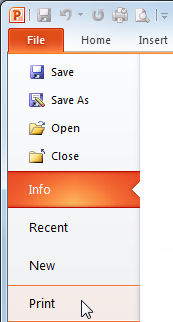
Drukāšanas priekšskatīšanas un izdrukāšanas režīmā (cilnē Print) var noteikt ne tikai drukāšanas parametrus (piemēram, izvēlēties printeri, noteikt kopiju skaitu, slaidu vai izdales materiālu drukāšanu), bet arī rediģēt galveni un kājeni, vienlaikus visas izmaiņas aplūkojot loga priekšskatījuma daļā:
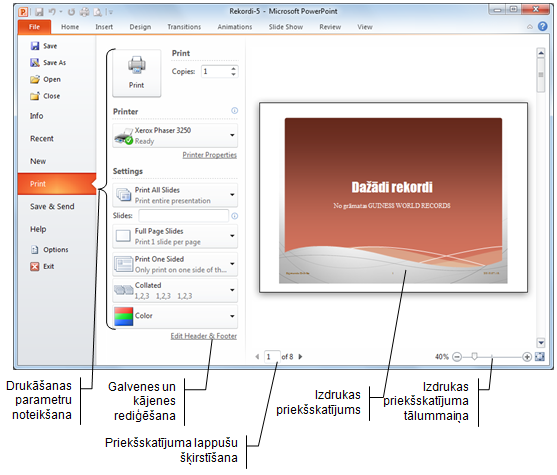
- grupā Print lodziņā Copies norāda drukājamo eksemplāru skaitu;
- grupā Printer izvēlas printeri un, ja nepieciešams, tad, izpildot klikšķi uz
 , maina printera iestatījumus;
, maina printera iestatījumus; - grupas Settings sarakstā
 norāda drukājamos slaidus:
norāda drukājamos slaidus:
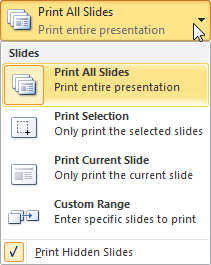
- Print All Slides – visus slaidus;
- Print Selection – atlasītos slaidus;
- Print Current Slide – aktīvo slaidu;
- Custom Range – zem saraksta esošajā lodziņā
 norādītos slaidus (piemēram, 1;3-5, tas ir, pirmo un no trešā līdz piektajam);
norādītos slaidus (piemēram, 1;3-5, tas ir, pirmo un no trešā līdz piektajam); - atzīmējot Print Hidden Slides, tiek noteikta arī apslēpto slaidu drukāšana;
- grupas Settings sarakstā
 norāda, ko drukāt:
norāda, ko drukāt:

- Full Page Slides – slaidus pa visu lapu;
- Notes Pages – piezīmju lapas (slaidus ar piezīmēm);
- Outline – struktūrskatu (tekstu bez attēliem, diagrammām, zīmētiem objektiem u.tml.);
- Handouts – izdales materiālus;
- izvēlas Frame Slides, lai slaidus ierāmētu;
- izvēlas Scale to Fit Paper, lai mainītu slaidu izmēru atbilstoši papīra izmēram;
- izvēlas High Quality, lai drukātu augstā kvalitātē;
- grupas Settings sarakstā
 var noteikt slaidu izdrukāšanu uz vienas lapas puses vai abām (ja to paredz izvēlētā printera modelis):
var noteikt slaidu izdrukāšanu uz vienas lapas puses vai abām (ja to paredz izvēlētā printera modelis):
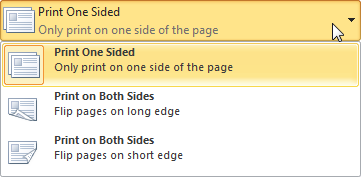
- grupas Settings sarakstā
 var norādīt izdrukāto lappušu sakārtojumu, ja tiek drukāti vairāki eksemplāri:
var norādīt izdrukāto lappušu sakārtojumu, ja tiek drukāti vairāki eksemplāri:
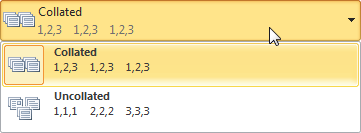
- grupas Settings sarakstā
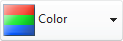 izvēlas izdrukāšanas krāsu režīmu:
izvēlas izdrukāšanas krāsu režīmu:
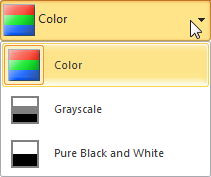
- Color – krāsains;
- Grayscale – melnbalts (ar pelēkajiem toņiem);
- Pure Black and White – melnbalts (bez pelēkajiem toņiem).
Drukāšanas priekšskatīšanas un izdrukāšanas režīma izskats ir atkarīgs no izvēlētā izdrukājamo lapu veida, piemēram, kā izdales materiālus izvēloties izdrukāt četrus slaidus uz vienas lapas, tas izskatās šādi (grupa Settings papildināta ar sarakstu lapas orientācijas izvēlei):

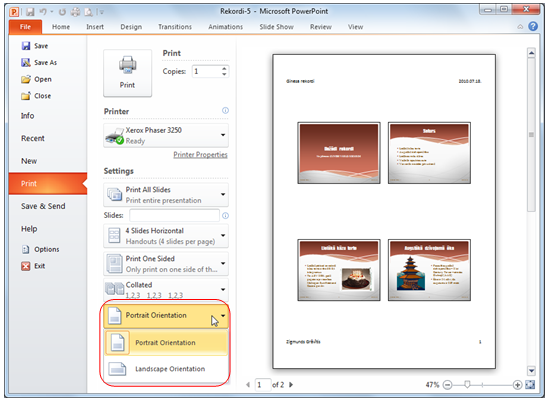
Kad visi iestatījumi veikti, ar klikšķi uz pogas  uzsāk drukāšanu.
uzsāk drukāšanu.
Visas prezentācijas slaidu izdrukāšanu vienā eksemplārā ar noklusēto printeri bez parametru precizēšanas var veikt, piespiežot ātrās piekļuves rīkjoslas pogu ![]() (Quick Print), ja tāda tur pievienota.
(Quick Print), ja tāda tur pievienota.